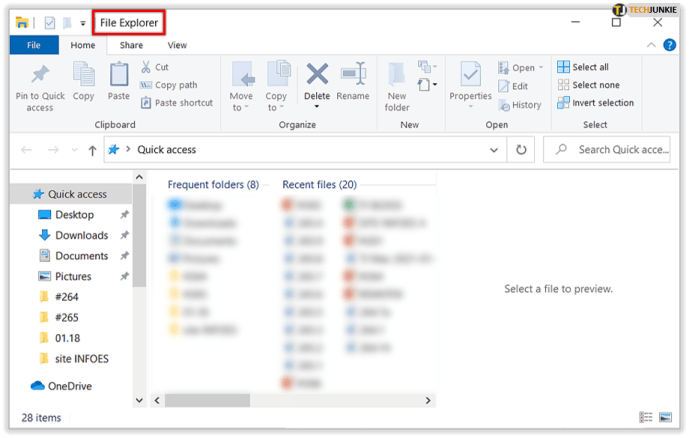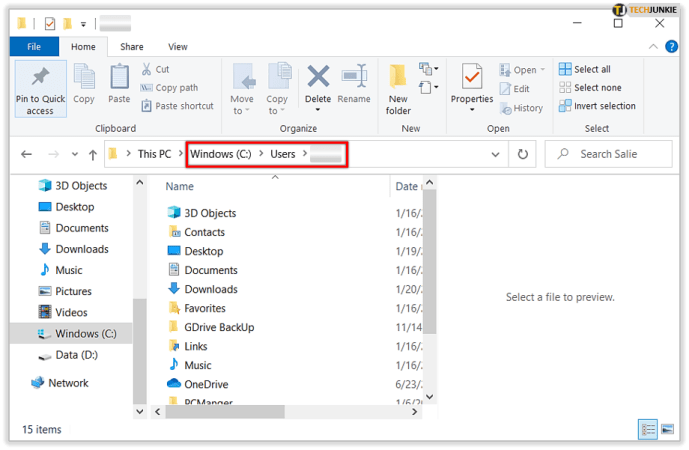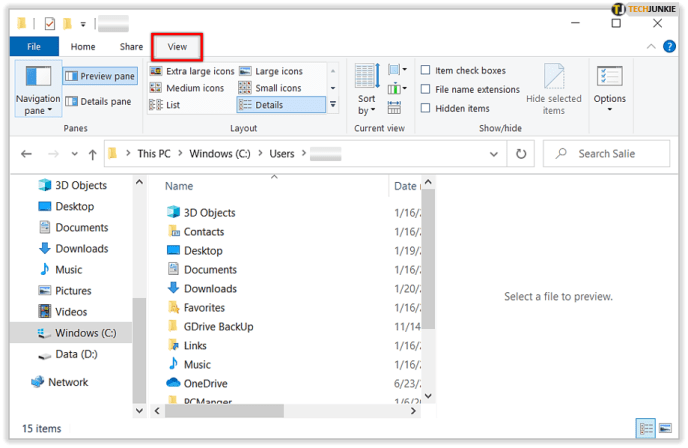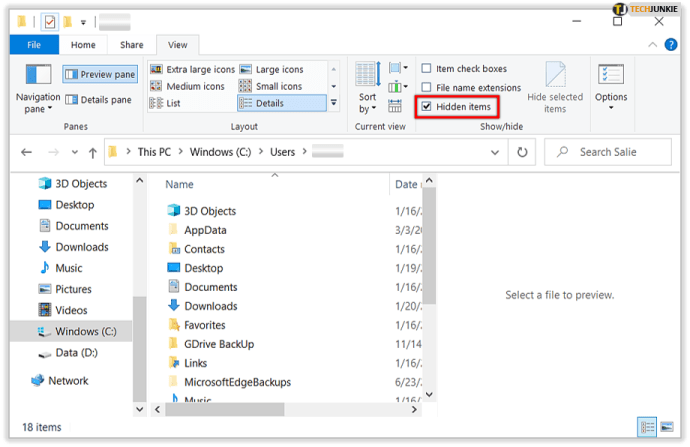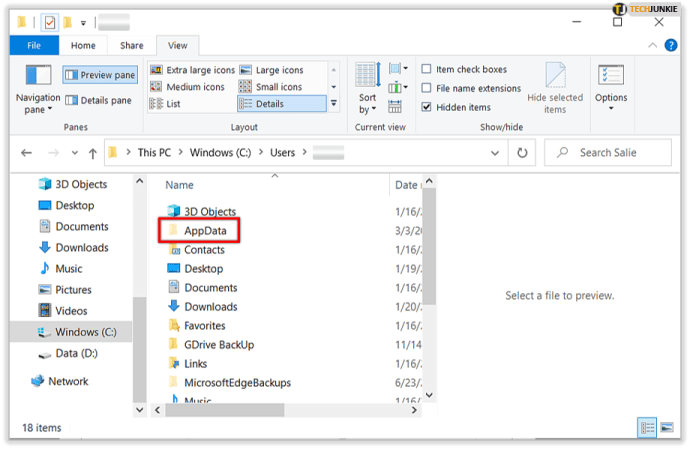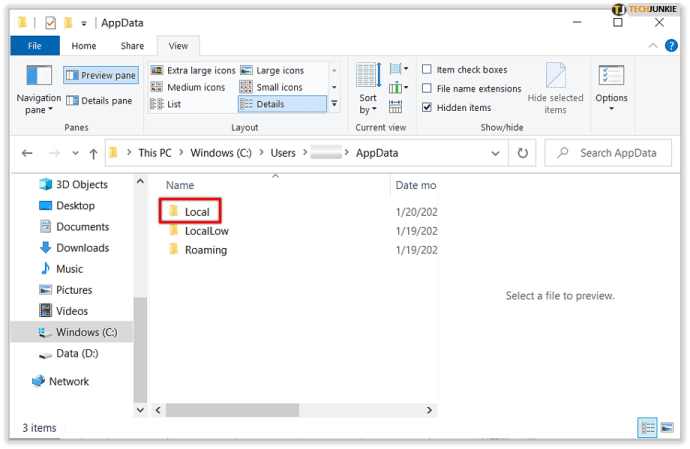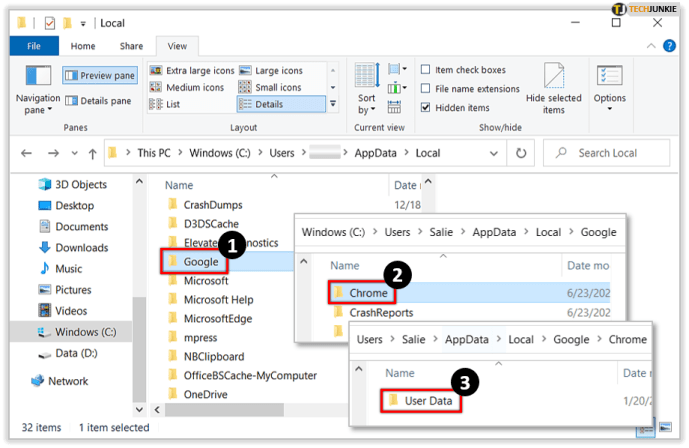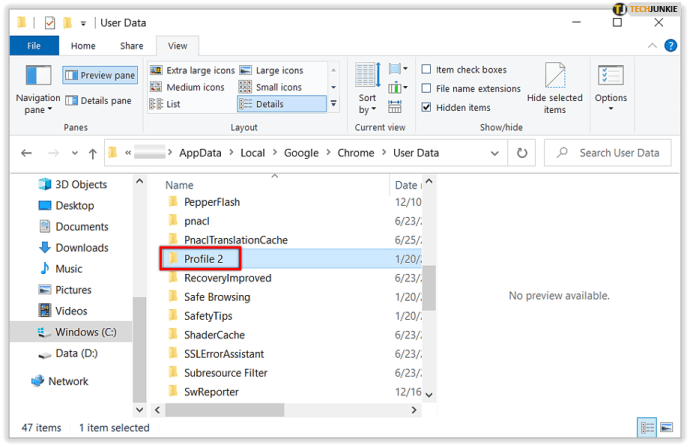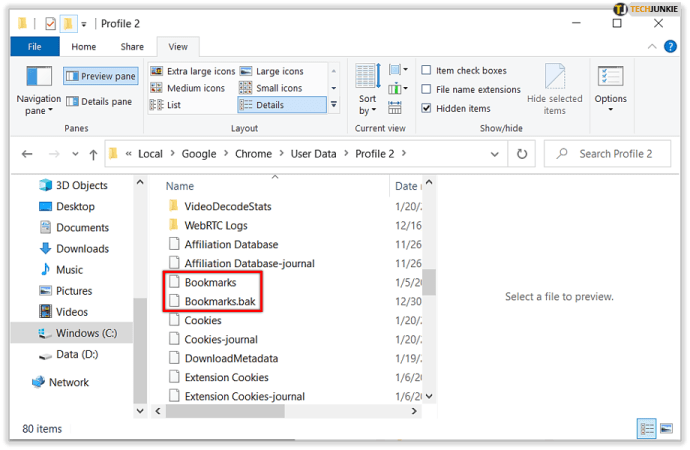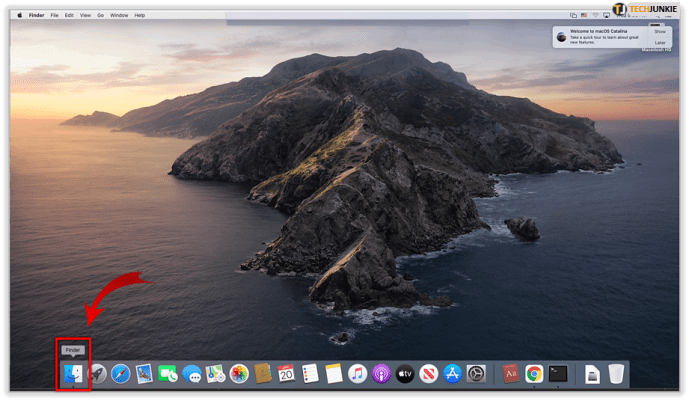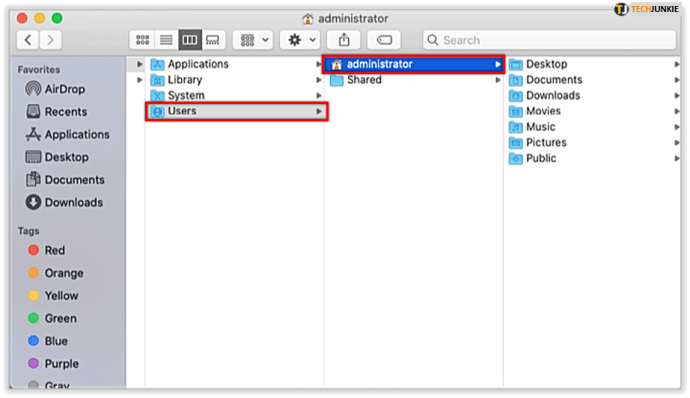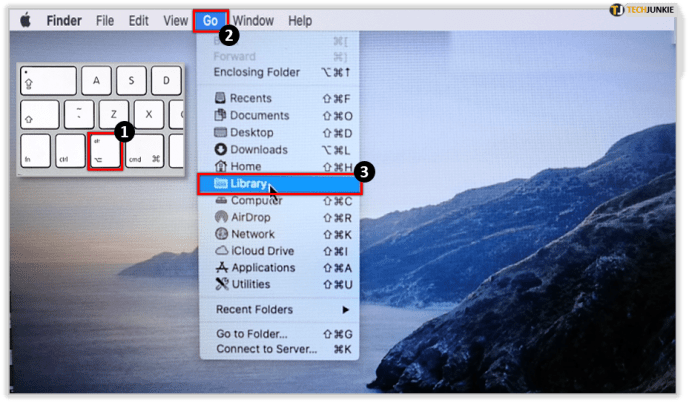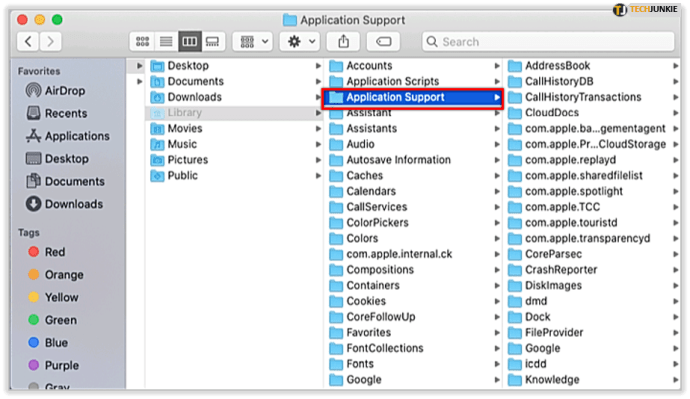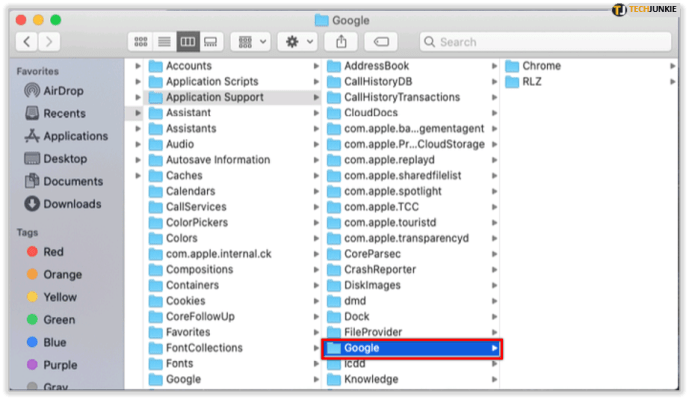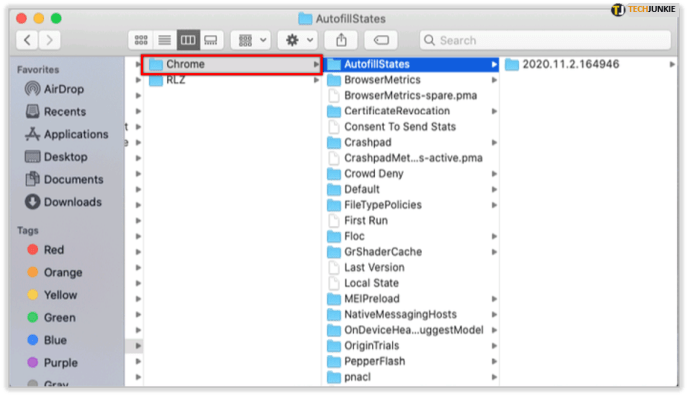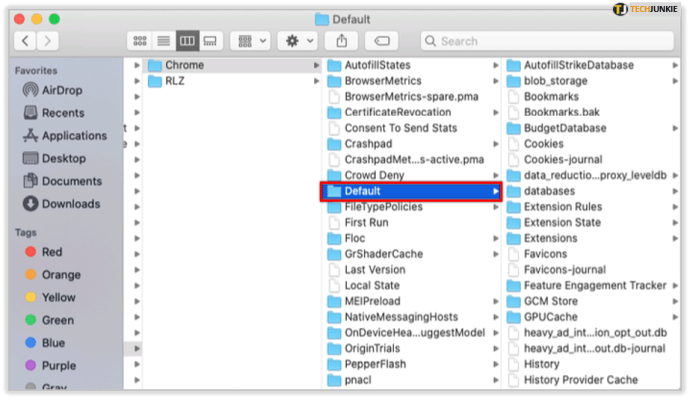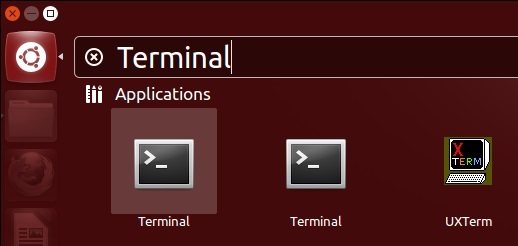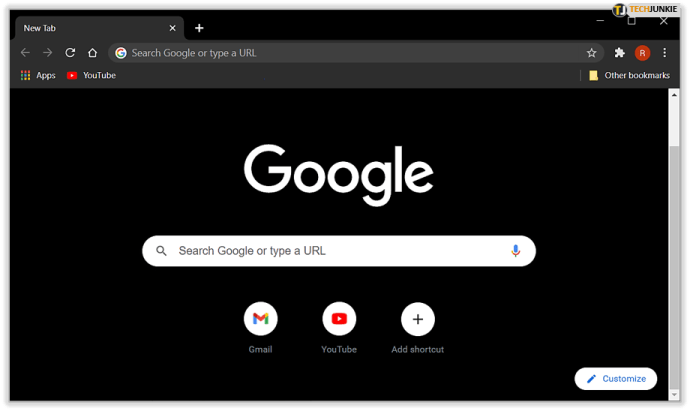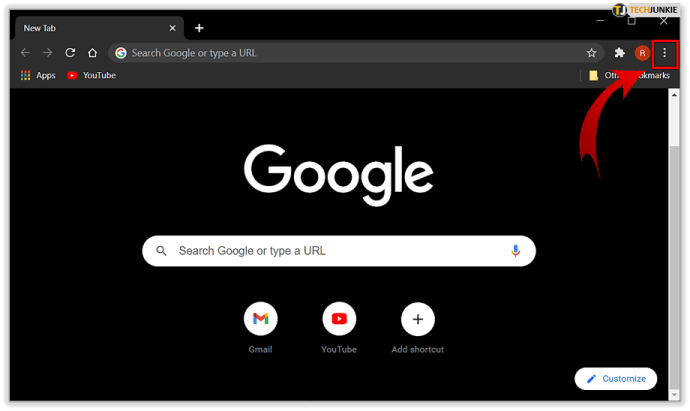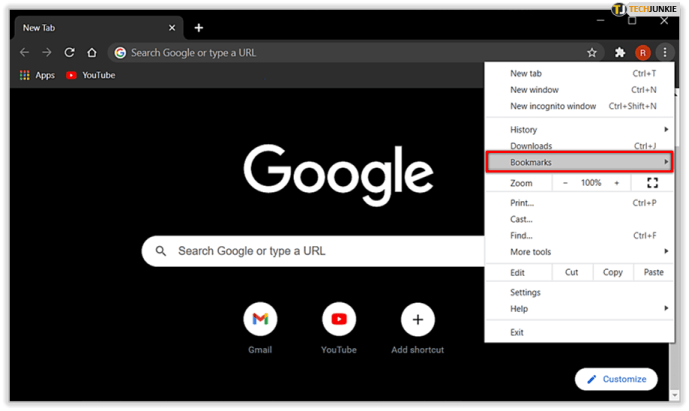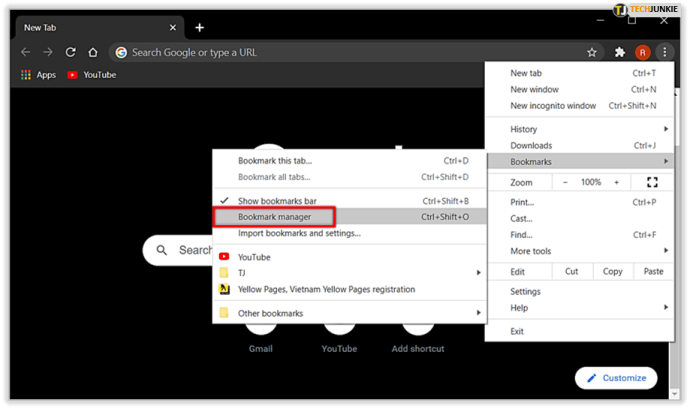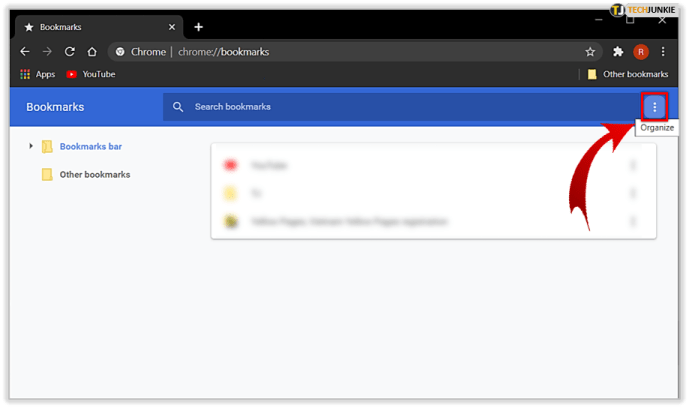Penanda halaman Google Chrome mudah disusun dan diakses dari penyemak imbas. Hanya memerlukan beberapa klik untuk menambah, menghapus, dan menamakan semula penanda halaman jika diperlukan. Walau bagaimanapun, apabila anda perlu memindahkan penanda halaman ke penyemak imbas baru, anda mungkin perlu mencari fail penanda halaman anda untuk memindahkannya secara manual.

Chrome menyimpan semua penanda halaman ke dalam satu fail. Sekiranya anda ingin membuat sandaran, memindahkan, atau mengakses penanda halaman anda dari pemacu, anda perlu mencari fail tersebut dalam sistem fail anda. Sekiranya anda tidak menemui fail penanda halaman, folder anda mesti terbuka atau berada di jalan pengguna yang salah. Ia selalu berada dalam folder yang sama pada sistem apa pun. Namun, folder tersebut mungkin berada di lokasi yang berbeda berdasarkan OS yang digunakan, seperti Windows 10, macOS, atau varian Linux.
Artikel ini menyediakan pelbagai kaedah untuk mengakses penanda halaman Google Chrome anda untuk menyandarkannya atau mengimportnya ke penyemak imbas lain.
Cara Mencari Penanda Halaman Google Chrome di Windows
Untuk mencapai fail penanda buku di Windows, anda perlu mengakses folder AppData anda. Untuk mencari folder, ikuti langkah berikut:
- Buka Penjelajah Fail.
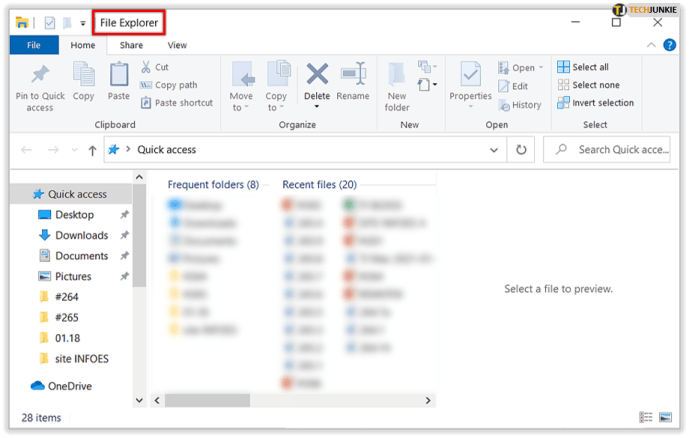
- Pergi ke C: / Pengguna / [YourPC] dan pilih AppData folder.
Sekiranya anda tidak melihat folder AppData, ia tersembunyi. Untuk mengaksesnya, anda perlu mengubah tetapan anda untuk menunjukkan folder tersembunyi.
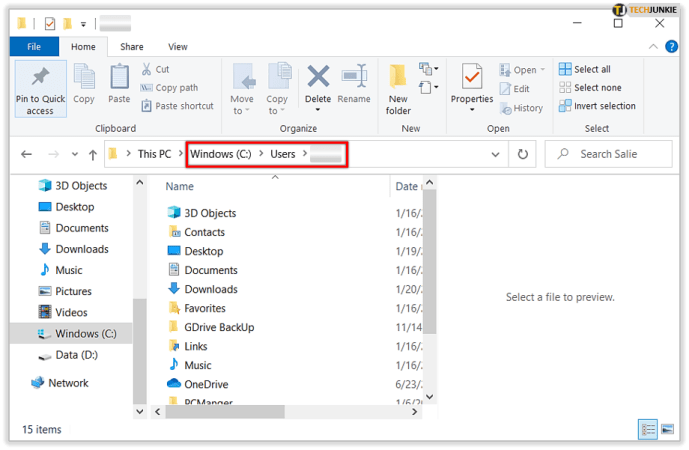
- Pilih Pandangan tab dari menu.
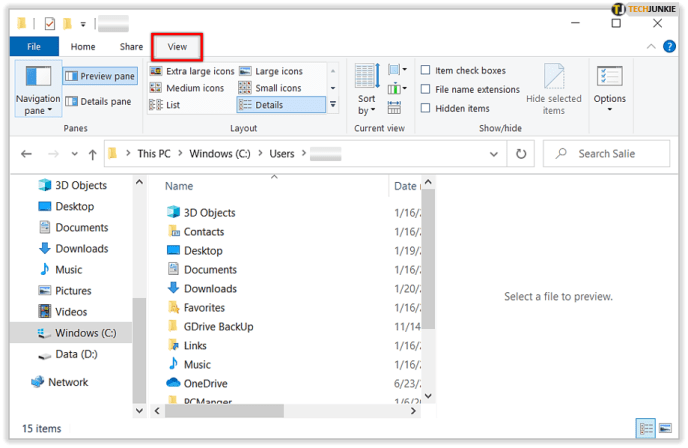
- Dalam Tunjuk / sembunyikan pilihan, tandakan Barang tersembunyi.
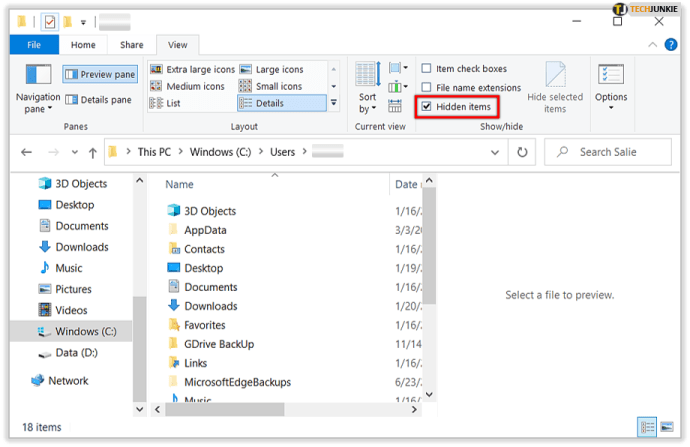
- Pilih Pandangan tab dari menu.
- Buka AppData folder.
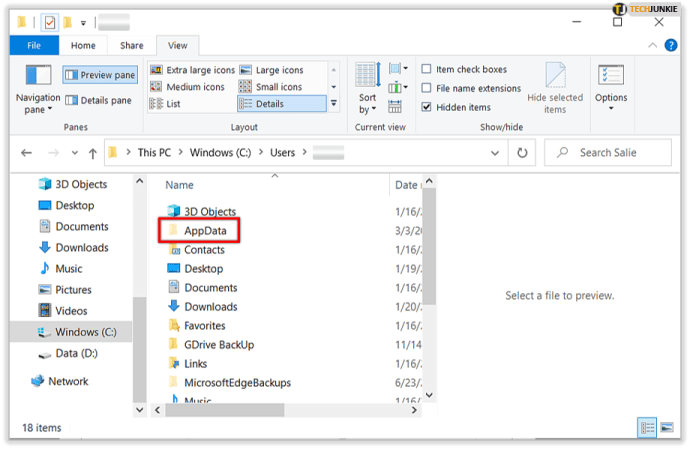
- Klik Tempatan.
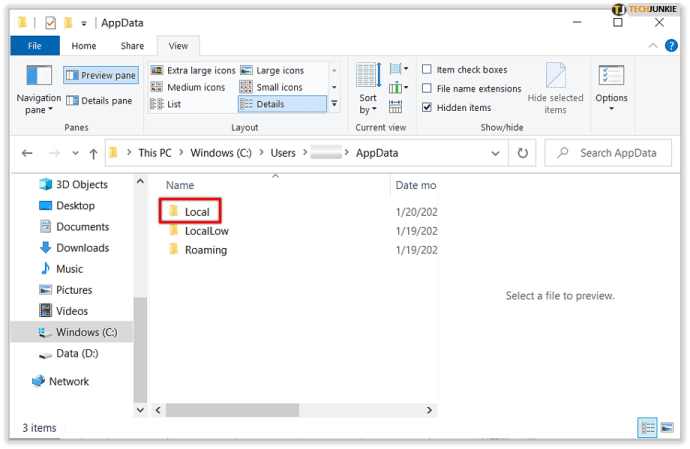
- Sudah sampai Google> Chrome> Data Pengguna.
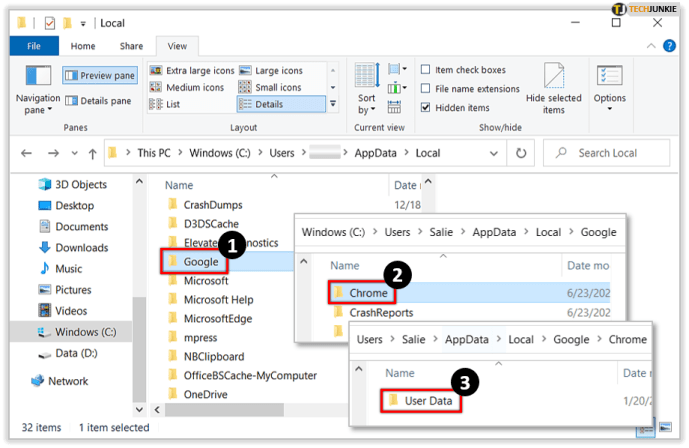
- Pilih Profil 2 folder.
Anda mungkin melihat folder sebagai "Lalai"Atau"Profil 1 atau 2…”Bergantung pada jumlah profil pada penyemak imbas Google Chrome anda.
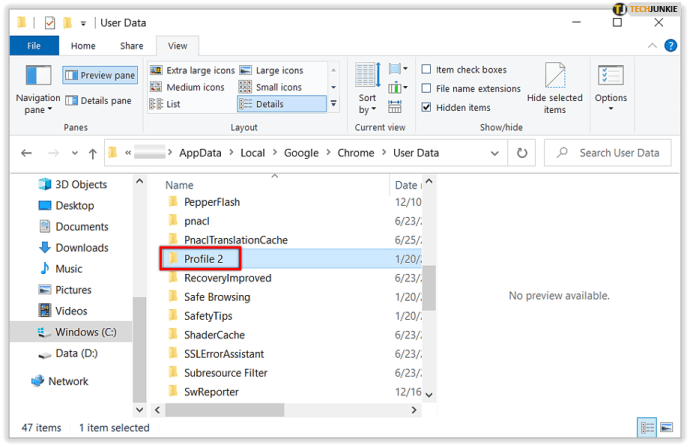
- Tatal ke bawah dan anda akan dapati Penanda buku fail.
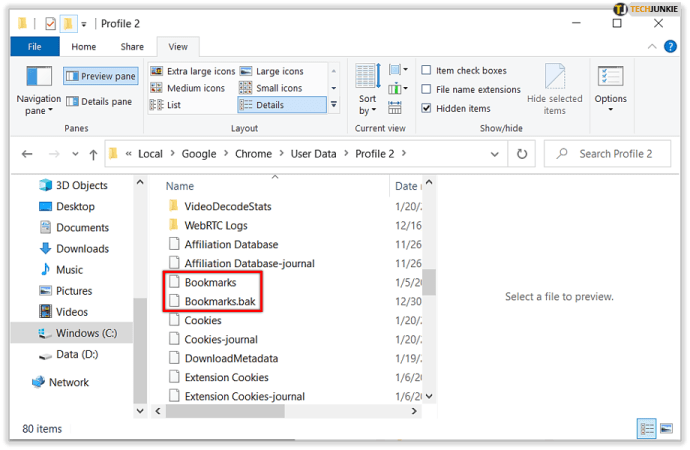
Kini anda boleh memindahkan, menyalin, atau menghapus penanda halaman Chrome mengikut budi bicara anda.
Di manakah Penanda Halaman Google Chrome di macOS?
Google Chrome menyimpan penanda halamannya di direktori ‘Support Support’ di macOS. Penyemak imbas fail anda mesti ditetapkan untuk menunjukkan folder tersembunyi di macOS. Anda dapat mencari direktori ini melalui 'Terminal.'
Taipkan baris arahan: / Pengguna // Perpustakaan / Sokongan Aplikasi / Google / Chrome / Lalai. Tekan Masukkan dan Finder akan mengakses folder dengan penanda halaman anda.
Sekiranya folder tersembunyi, anda masih boleh mengaksesnya dengan Finder. Inilah yang harus anda lakukan:
- Buka Pencari.
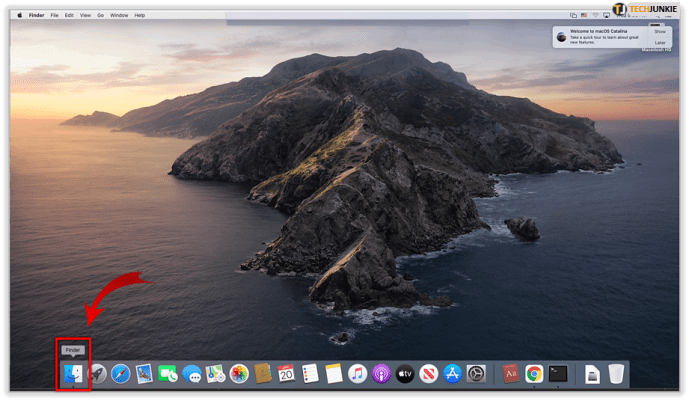
- Navigasi ke Pengguna //.
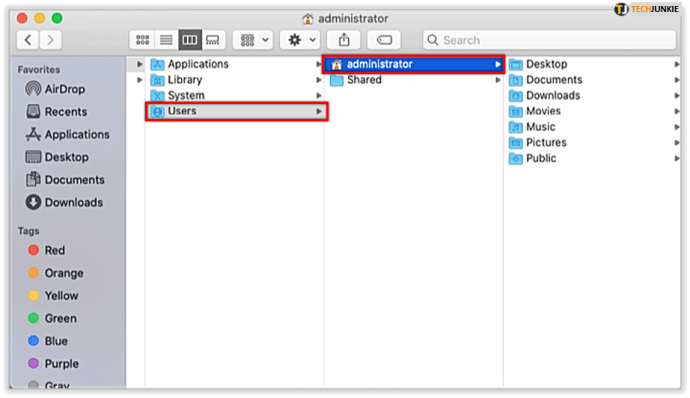
- Sekiranya anda tidak melihat Perpustakaan direktori, tekan Perintah + Shift + Tempoh butang untuk menukar folder tersembunyi. Sebagai alternatif, jika anda ingin mengakses fail Perpustakaan secara langsung, tahan Alt kunci sebelum memilih Pergi menu.
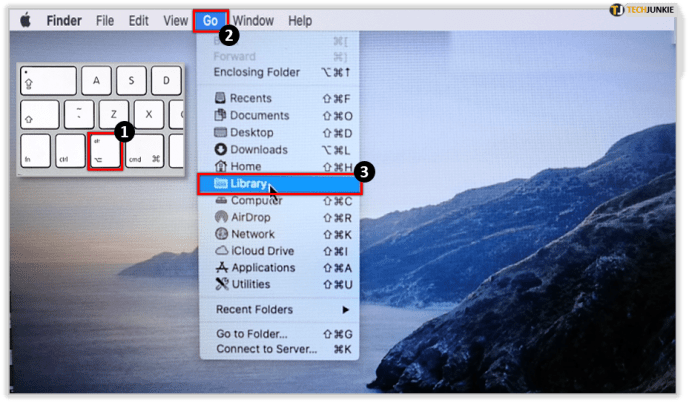
- Pergi ke Perpustakaan>Sokongan Aplikasi.
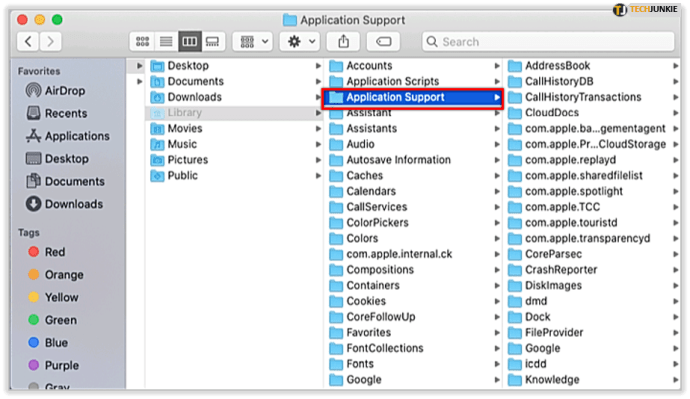
- Cari Google dan klik padanya.
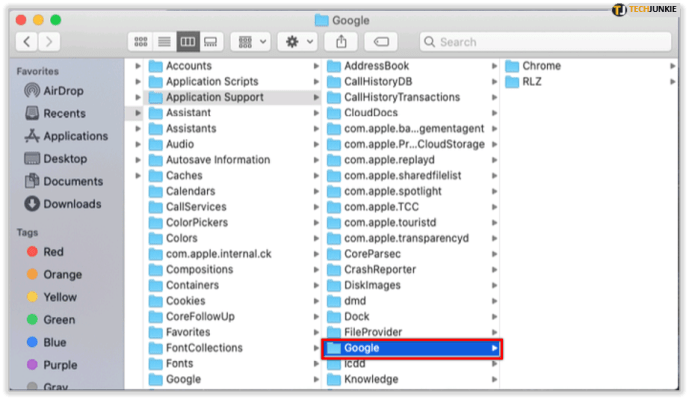
- Sekarang, klik pada Chrome.
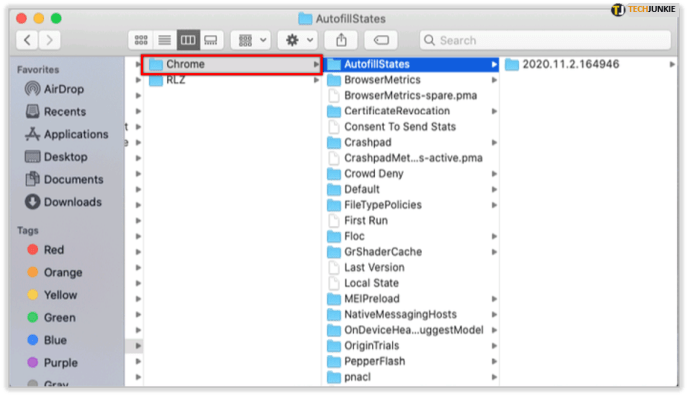
- Masuk ke Lalai folder.
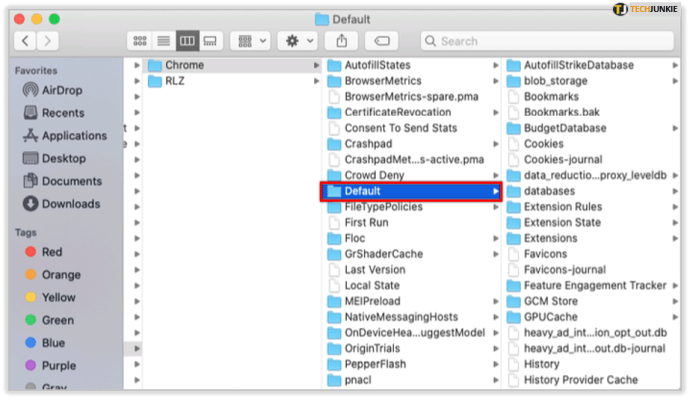
Di sini, anda akan melihat fail ‘Penanda Halaman’ yang mengandungi semua penanda halaman Chrome anda.

Di manakah Penanda Buku Google Chrome disimpan di Linux?
Sekiranya anda menggunakan Linux, anda boleh mengakses fail dengan langkah-langkah berikut.
- Tekan Ctrl + Alt + T untuk membuka Terminal.
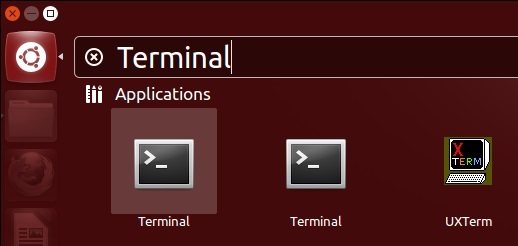
- Di tetingkap Terminal, ketik jalan ini:
/home//.config/google-chrome/Default/
Atau, bergantung pada versi Chrome yang anda gunakan, anda mungkin memerlukan jalan ini:
/home//.config/chromium/Default/
- Tekan Masukkan dan anda akan mengakses folder dengan fail penanda halaman anda.
Sekiranya anda tidak dapat mengakses jalur / folder fail, anda perlu mengklik 'Tunjukkan fail tersembunyi' di menu penyemak imbas fail.
Eksport Penanda Halaman Chrome sebagai Fail HTML
Sekiranya anda tidak mahu menavigasi fail tersembunyi dan fail sistem, anda masih boleh masuk ke Penanda Halaman Google Chrome anda dengan mengeksportnya sebagai fail HTML.
Untuk mengeksport penanda halaman anda, anda perlu:
- Buka Google Chrome.
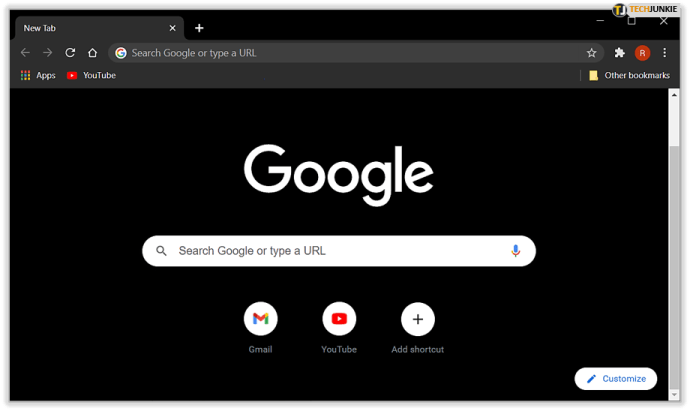
- Klik tiga titik menegak di penjuru kanan sebelah atas tetingkap Chrome.
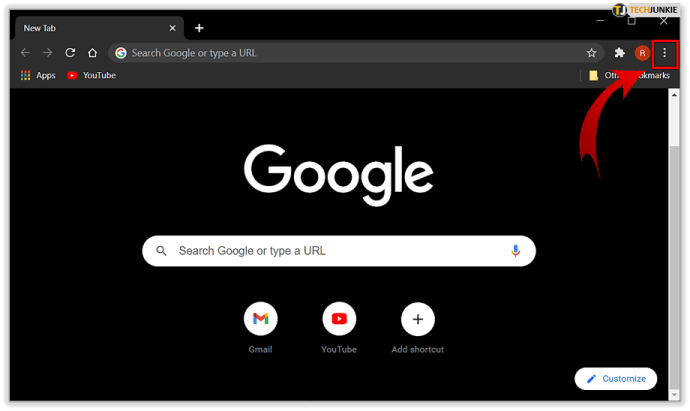
- Arahkan kursor ke Penanda buku pilihan.
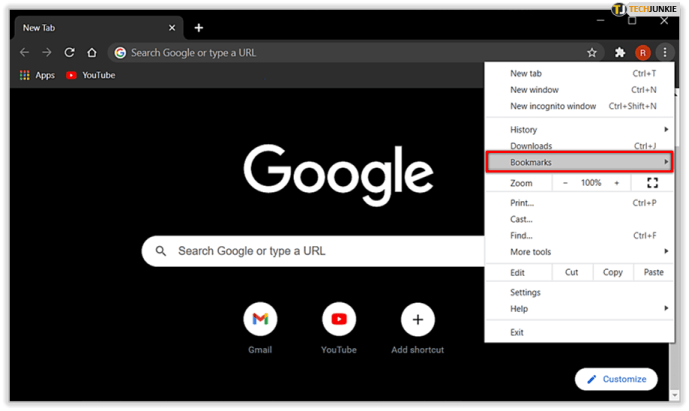
- Klik pada Pengurus penanda buku.
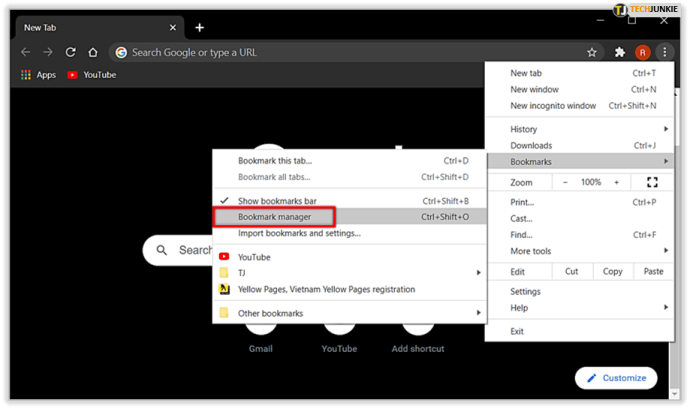
- Klik pada Susun ikon (tiga titik putih menegak di bawah Lebih banyak lagi ikon).
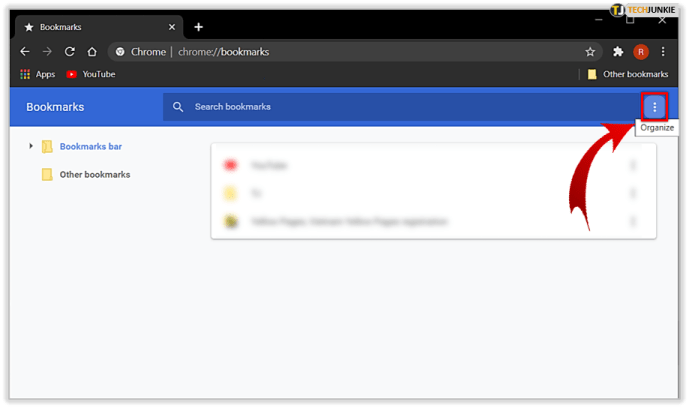
- Klik Eksport penanda buku. Sekarang anda boleh memilih folder tujuan untuk fail anda.

Mengimport fail ini ke penyemak imbas lain adalah mudah.
- Ikuti langkah 1-5, dan bukannya Eksport, klik Import.
- Kemudian, pilih tujuan fail dan klik Buka. Tindakan ini akan menambahkan semua penanda buku yang disimpan ke yang sudah ada.
Tidak dapat Mencari Fail atau Eksport Penanda Halaman?
Sekiranya atas sebab tertentu, anda tidak dapat mencari fail penanda halaman anda di folder yang disebutkan atau anda menghadapi masalah untuk mengeksport fail HMTL, anda boleh menghantar pertanyaan di Sokongan Google.
Kadang-kadang, masalahnya adalah masalah dalam profil Google Chrome anda atau keadaan OS semasa, atau mungkin terdapat jenis kerosakan yang lain. Sekiranya demikian, cuba mulakan semula PC dan cuba lagi atau hubungi seseorang dari pasukan Pelanggan, yang akan mengambil alih dan membimbing anda mencari jalan keluar.
Bawa pulang
Walaupun anda mungkin perlu mengubah beberapa tetapan untuk melihat folder tersembunyi, anda dapat dengan mudah mencari fail penanda halaman anda di kebanyakan peranti dan sistem operasi. Sekiranya mengeksport penanda halaman anda tidak mencukupi, sekarang anda tahu di mana letaknya fail tersebut sehingga anda dapat membuat salinan fail bila diperlukan.
Adakah anda menghadapi masalah mencari penanda halaman anda? Adakah anda tahu cara lain untuk mencari penanda halaman Chrome anda? Kongsi pendapat dan pengalaman anda dalam komen di bawah.